چگونه صفحات فیس بوک را آنفالو کنید
به گزارش اپ خونه، اگر از فیدهای خبری درهم و برهم و بهروزرسانیهای بیپایان صفحات فیسبوک که دیگر به آنها اهمیت نمیدهید خسته شدهاید، در این جا، ما شما را برای مراحل ساده آنفالو کردن صفحات فیس بوک راهنمایی می کنیم.
صفحات فیس بوک پروفایل های عمومی هستند که کسب و کارها، گروه ها، افراد مشهور و دیگران از آنها برای صحبت با طرفداران خود و رسیدن به اهداف خود استفاده می کنند.
اگرچه برای آنها مفید است، اما ممکن است وقتی تبلیغات یا محتوایی را می بینید که دیگر به آن علاقه ندارید، شما را دچار مشکل کند. بنابراین، نحوه آنفالو کردن صفحات در فیس بوک را توضیح می دهیم..
۱. یک صفحه فیسبوک را از فید خبری آنفالو کنید
فیدهای خبری در فیس بوک مانند یک تابلوی اعلانات اسکرول از به روز رسانی های دوستان و صفحاتی هستند که دنبال کرده اید. این اولین صفحهای است که هنگام باز کردن فیسبوک میبینید، و یکی از مکانهایی است که بیشتر وقت خود را در آن سپری میکنید.
در اینجا نحوه آنفالو کردن صفحات در فیس بوک از فیدهای اخبار آمده است:
با استفاده از مرورگر وب
مرحله ۱: هر مرورگر وب را باز کنید و به فیس بوک بروید. وارد حساب فیسبوک خود شوید.
مرحله ۲: به تب home بروید و به دنبال پستی از صفحه فیس بوک باشید که دیگر نمی خواهید دنبال کنید.
مرحله ۳: روی نماد سه نقطه در بالای پست کلیک کنید.
![]()
مرحله ۴: از میان گزینه ها، «Unfollow [Facebook page name]» را انتخاب کنید.
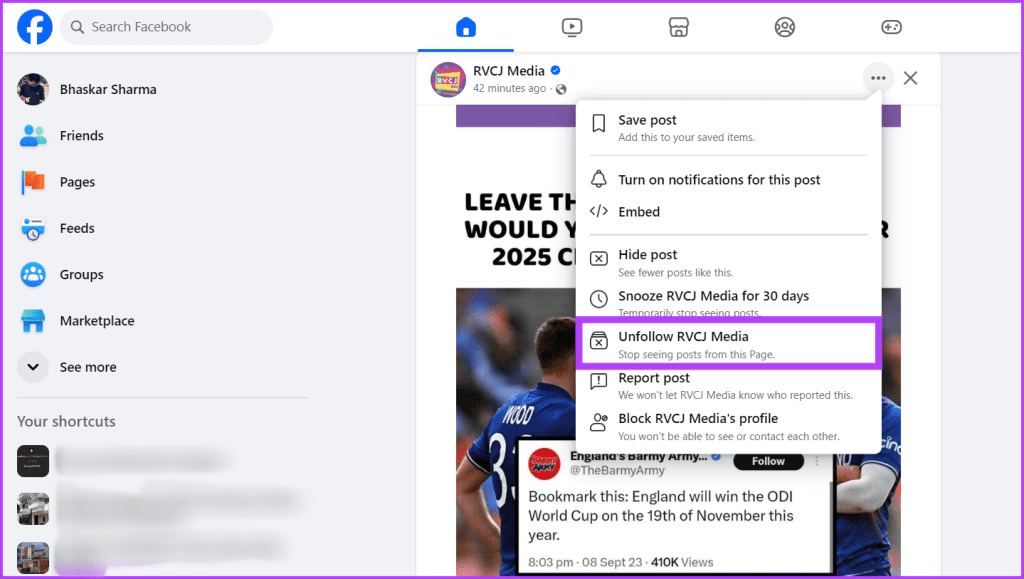
استفاده از دستگاه های iOS و Android
مرحله ۱: برنامه فیس بوک را در دستگاه خود راه اندازی کنید و مطمئن شوید که در تب Home هستید.
مرحله ۲: به پایین بروید و به دنبال پستی از صفحه فیس بوک باشید که دیگر نمی خواهید دنبال کنید.
مرحله ۳: روی نماد سه نقطه ضربه بزنید و «Unfollow [Facebook page name]» را انتخاب کنید.
![]()
۲. خود را مستقیماً از یک صفحه در فیس بوک حذف کنید ( REMOVE )
یک راه آسان دیگر برای آنفالو کردن صفحاتی در فیس بوک که دوست ندارید، رفتن به صفحه و آنفالو کردن آن است. بسته به نحوه استفاده از فیس بوک می توانید مراحل زیر را دنبال کنید..
با استفاده از مرورگر وب
مرحله ۱: یک مرورگر وب را راه اندازی کنید و به فیس بوک بروید.
مرحله ۲: در گوشه سمت چپ بالای صفحه، روی کادر جستجو کلیک کنید.
مرحله ۳: اکنون نام صفحه ای را که می خواهید آنفالو کنید تایپ کنید و Enter را بزنید.
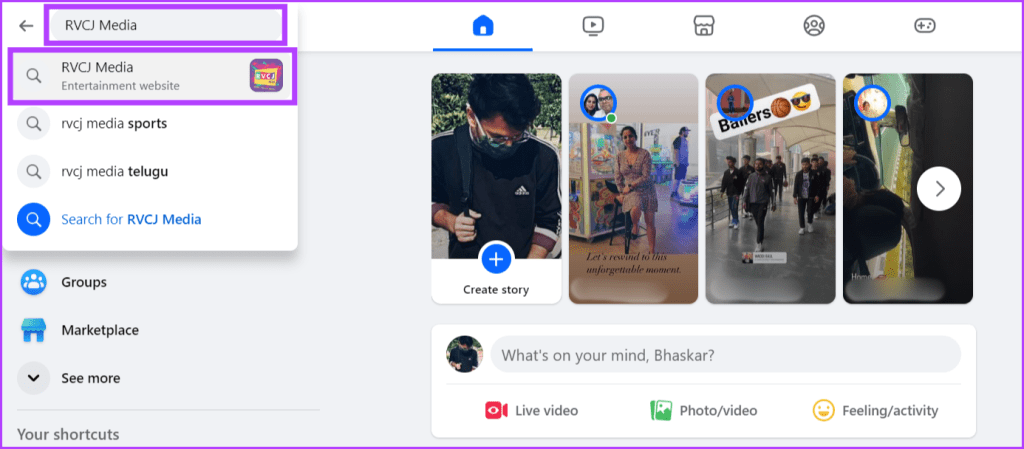
مرحله ۴: صفحه فیس بوک را از لیست با کلیک بر روی دکمه Following انتخاب کنید.
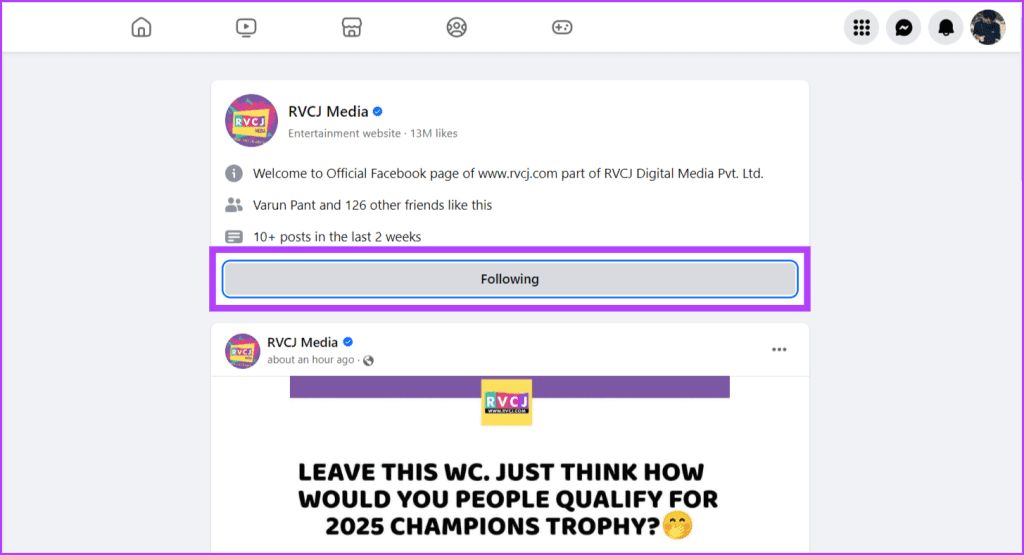
مرحله ۵: روی دکمه Like یا Following کلیک کنید.

مرحله ۶: از لیست Unfollow را انتخاب کرده و در نهایت روی دکمه Update کلیک کنید.
علاوه بر این، میتوانید روی دکمه کنار « Unlike this Page » نیز تغییر وضعیت دهید.
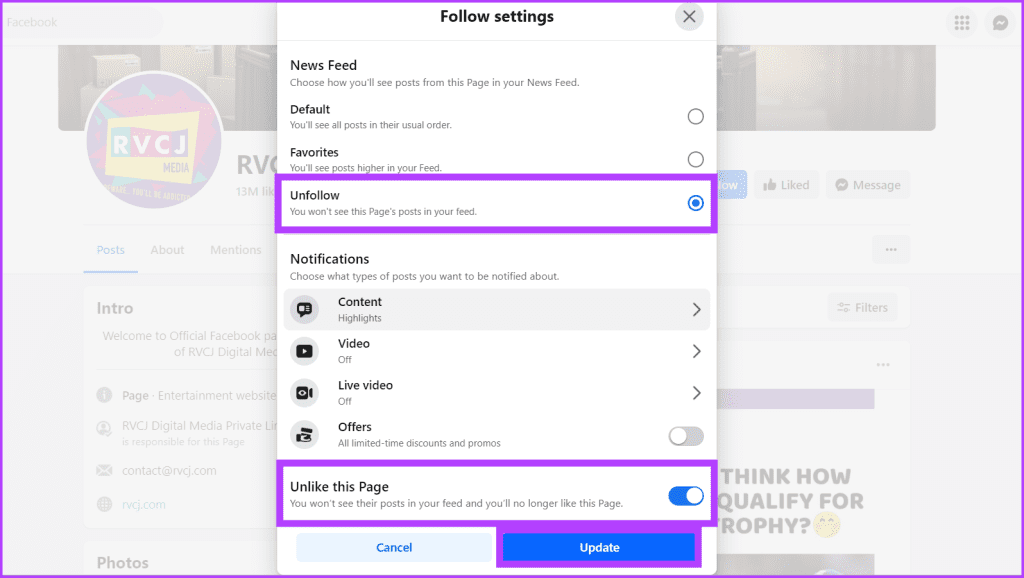
استفاده از اپلیکیشن موبایل فیسبوک
مرحله ۱: برنامه فیس بوک را اجرا کنید و روی نماد جستجو ضربه بزنید.
![]()
مرحله ۲: نام صفحه فیس بوک را که نمی خواهید به روز رسانی های آن مشاهده شود را تایپ کنید و صفحه را از لیست انتخاب کنید.

مرحله ۳: دکمه Liked/Following را فشار دهید و Unfollow را انتخاب کنید.
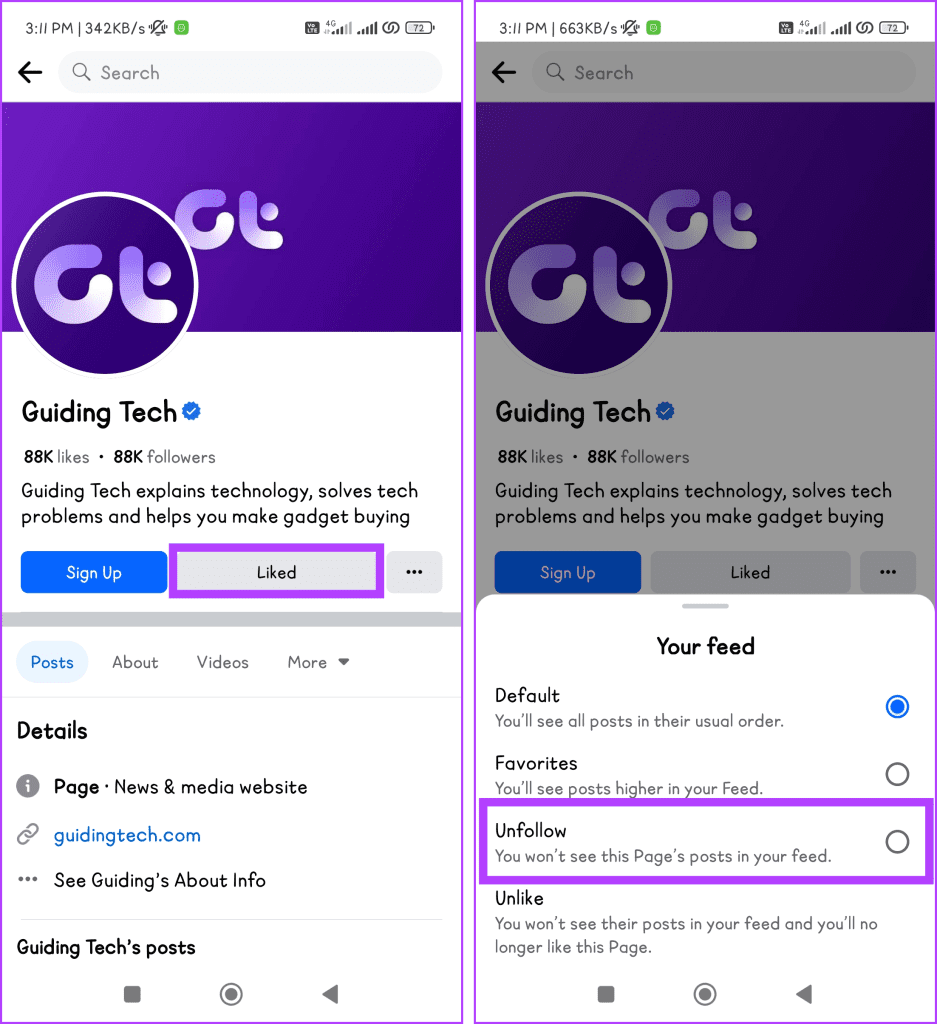
انجام این کار تضمین می کند که هیچ پستی از صفحه فیس بوک در فید خود مشاهده نمی کنید. با این حال، اگر می خواهید صفحه را به طور کلی از لیست following حذف کنید، می توانید آن را unlike کنید.
۳. با استفاده از تب Page، صفحه فیس بوک را آنفالو کنید
اگر به دنبال راهی مستقیم برای آنفالو چندین صفحه فیس بوک با استفاده از وب سایت یا برنامه فیس بوک هستید، اجازه دهید به شما بگویم که چنین راهی وجود ندارد. با این حال، می توانید با دنبال کردن مراحل زیر، از تب Page برای آنفالو کردن چندین صفحه به طور همزمان استفاده کنید.
با استفاده از مرورگر وب
مرحله ۱: یک مرورگر وب باز کنید و به فیس بوک بروید.
مرحله ۲: از نوار کناری سمت چپ، صفحات را انتخاب کنید.
همچنین میتوانید روی نماد Menu کلیک کرده و Pages را انتخاب کنید.
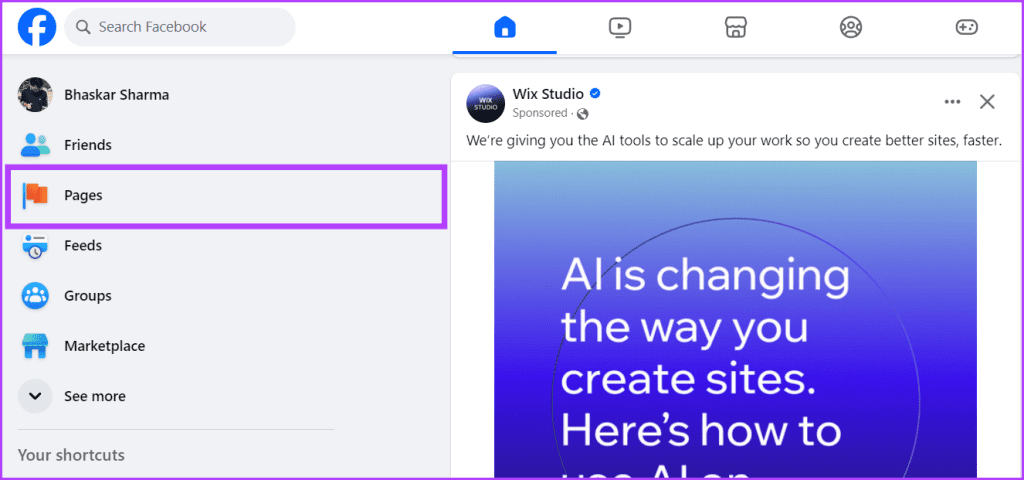
مرحله ۳: به صفحات لایک شده بروید، نماد سه نقطه را در کنار صفحه ای که می خواهید آنفالو کنید فشار دهید و روی Follow settings کلیک کنید.
![]()
مرحله ۴: لیست را به پایین اسکرول کنید و دکمه کنار Unfollow این صفحه را تغییر دهید. برای ذخیره تغییرات روی Update کلیک کنید.
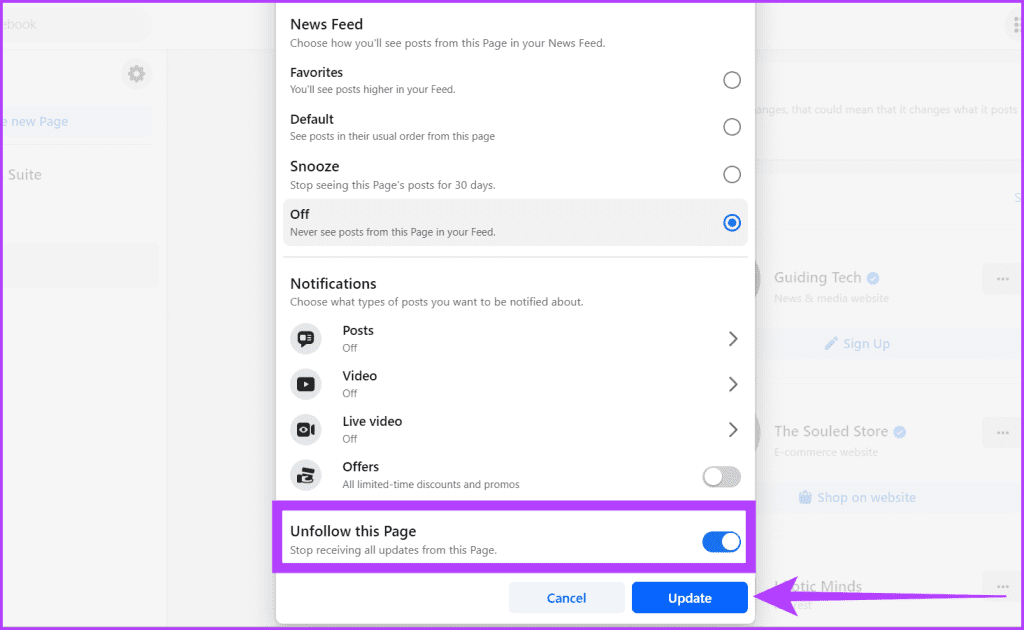
با استفاده از اپلیکیشن موبایل
مرحله ۱: برنامه فیس بوک را راه اندازی کنید.
مرحله ۲: روی نماد نمایه خود ضربه بزنید و از بین گزینه ها، Pages را انتخاب کنید.
![]()
مرحله ۳: برگه ها را از راست به چپ اسکرول کنید و روی قسمت Liked Pages ضربه بزنید.
مرحله ۴: صفحه ای را که می خواهید آنفالو شود پیدا کنید و دکمه Liked/Following را فشار دهید.
نکته: میتوانید از نماد جستجو برای پیدا کردن سریع صفحه استفاده کنید.

۴. از شر صفحات فیس بوک از طریق تنظیمات فید خود خلاص شوید
اگر می خواهید صفحاتی را که در فیس بوک دوست ندارید به سرعت حذف کنید، این مراحل را در تنظیمات برگزیده فید خود دنبال کنید.
با استفاده از مرورگر وب
مرحله ۱: هر مرورگر وب را باز کنید و به فیس بوک بروید.
مرحله ۲: در گوشه سمت راست بالای صفحه، روی تصویر نمایه خود کلیک کرده و Settings & privacy (تنظیمات و حریم خصوصی) را انتخاب کنید.

مرحله ۳: روی گزینه Feed در لیست کلیک کنید.
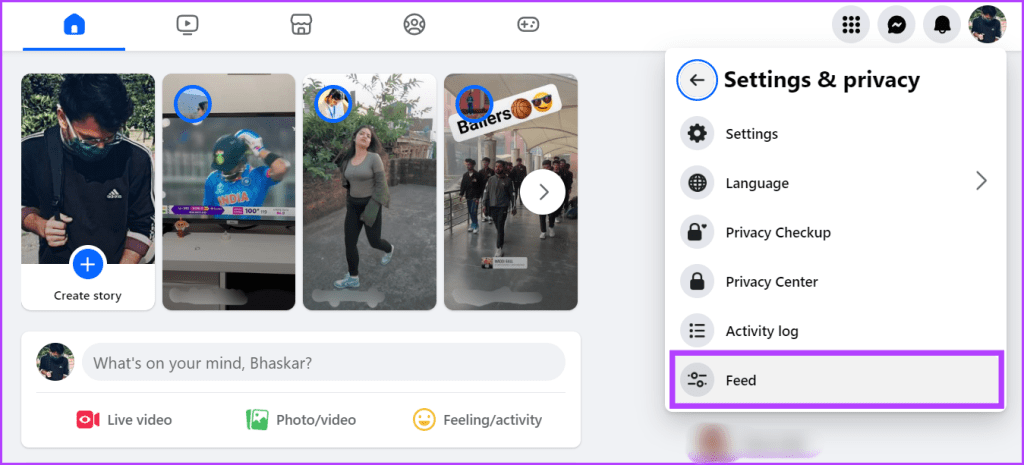
مرحله ۴: در مرحله بعد، «Unfollow people and groups» را انتخاب کنید.

مرحله ۵: روی دکمه کشویی کنار All کلیک کنید و فقط صفحات (Pages Only) را انتخاب کنید.
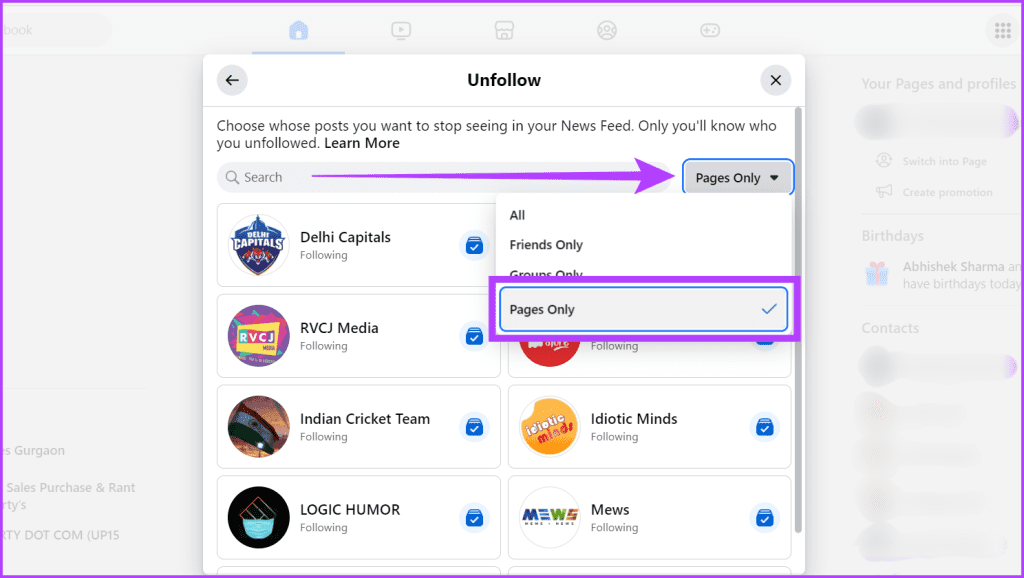
مرحله ۶: اکنون، با کلیک روی دکمه Following یا Liked در کنار نام صفحه و اطمینان از آبی نبودن آن، به سرعت چندین صفحه را آنفالو کنید.
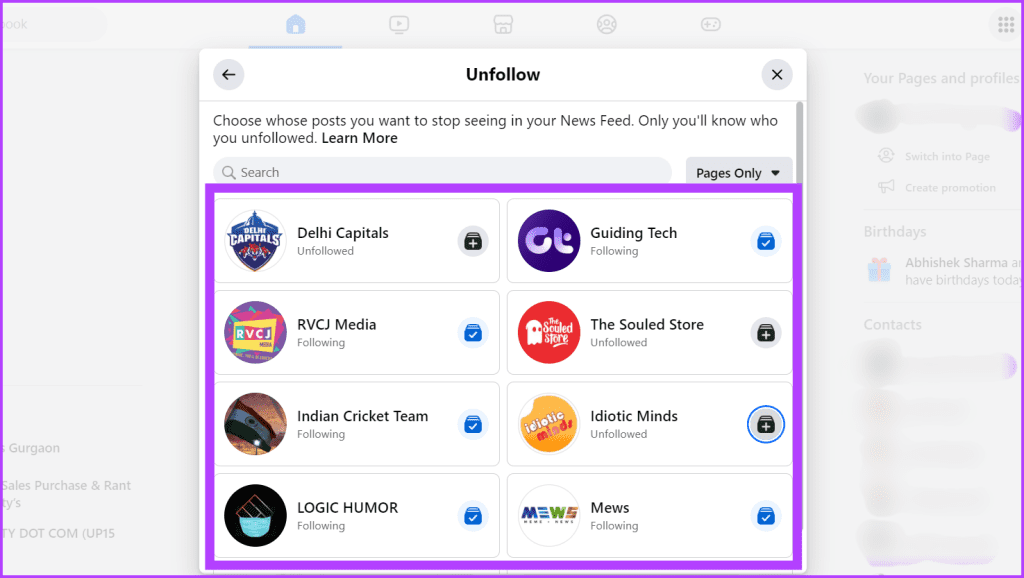
با استفاده از اپلیکیشن موبایل
مرحله ۱: برنامه فیس بوک را باز کنید و به برگه پروفایل خود بروید.

مرحله ۲: روی Settings & privacy ضربه بزنید، تنظیمات را از لیست انتخاب کنید و News Feed را انتخاب کنید.
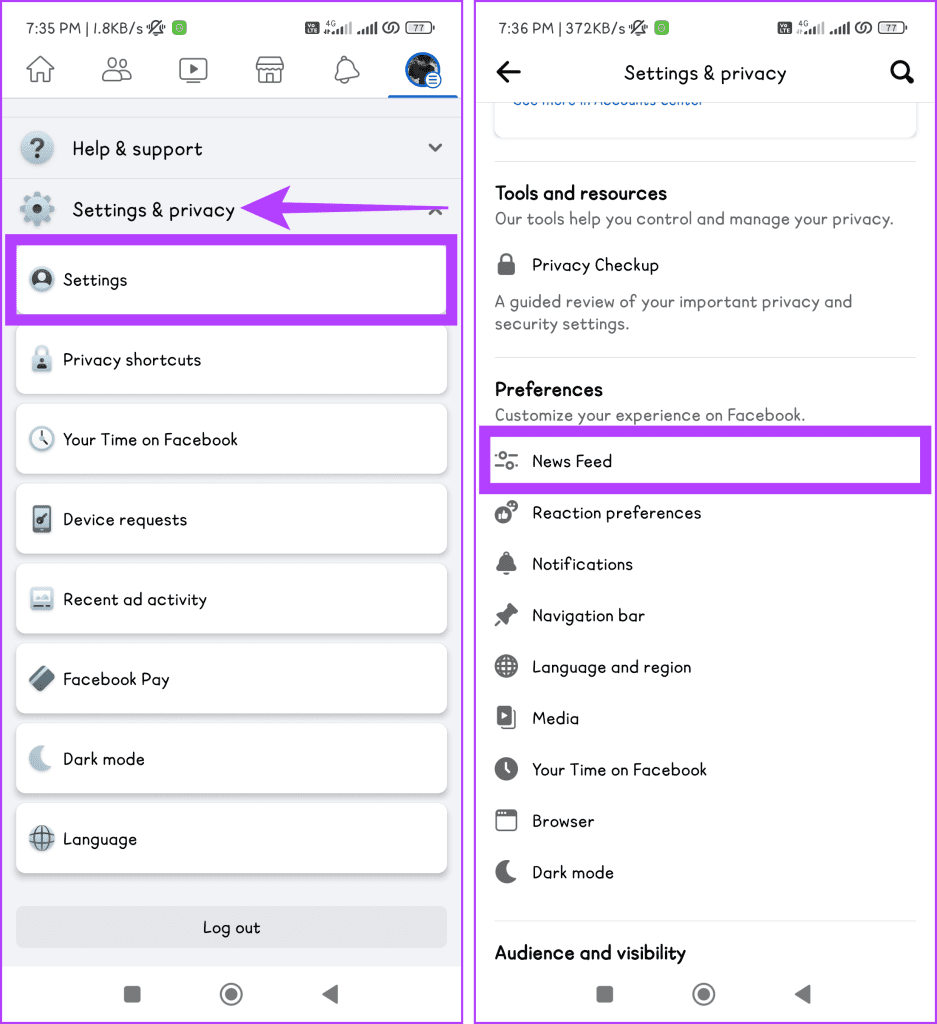
مرحله ۳: Unfollow را انتخاب کنید و روی صفحاتی که می خواهید آنفالو کنید ضربه بزنید.
نکته: برای آنفالو کردن سریع صفحههای فیسبوک، پیمایش کنید تا منویی را در بالا ببینید. پس از انجام، ابتدا روی Sort سپس روی Pages Only و صفحاتی که می خواهید آنفالو کنید کلیک کنید .

تفاوت بین Unfollowing و Unliking یک صفحه در فیس بوک
Unfollowing یک صفحه در فیسبوک به این معنی است که دیگر پستهای آنها را در فید خبری خود مشاهده نمیکنید، اما در ارتباط باقی میمانید. مثل بی صدا کردن یک گروه واتساپ است . شما همچنان بخشی از گروه خواهید بود اما در مورد پیام های آن مطلع نخواهید شد.
از طرف دیگر، Unliking صفحات فیس بوک به این معنی است که پشتیبانی از آن صفحه را لغو می کنید. به عبارت ساده، دیگر با آن صفحه مرتبط نخواهید بود. به عنوان مثال، شما یک چت گروهی را ترک می کنید زیرا دیگر به آن موضوع علاقه ندارید.

به طور خلاصه، آنفالو کردن راهی برای ساکت کردن موقت صفحه فیس بوک است، در حالی که unliking یک راه قطعی تر برای گفتن، من خارج می شوم است.
چرا می خواهید یک صفحه فیس بوک را آنفالو کنید؟
دلایل مختلفی برای آنفالو کردن صفحه فیس بوک وجود دارد که در زیر به برخی از آنها اشاره می شود:
۱.مطالب را جالب نمی بینید: حتماً ابتدا به صفحه علاقه مند بوده اید، اما اکنون این مورد علاقه شما نیست، یا فقط به چیزی که آنها اکنون به اشتراک می گذارند علاقه ای ندارید.
۲.شما را با تبلیغات بمباران می کند: برخی از صفحات همیشه تبلیغات را زیاد از حد قرار می دهند یا در مورد خودشان صحبت می کنند. این می تواند اعصاب شما را خراب کند، به خصوص اگر از چیزی که آنها می فروشند خوشتان نیاید.
۳.Page is a downer: برخی از صفحات همه در مورد چیزهای منفی و درام هستند. این می تواند روحیه و وقت شما را در فیس بوک تحت تاثیر قرار دهد.
۴.فید اخبار خود را شلوغ می بینید: اگر صفحات زیادی را دنبال می کنید، فید خبری شما ممکن است به هم ریخته و طاقت فرسا شود. آنفالو کردن چند صفحه می تواند به شما کمک کند تا روی چیزهایی که بیشترین اهمیت را دارد تمرکز کنید و بهره وری خود را افزایش دهید .
پس از آنفالو کردن صفحه، چه اتفاقی برای تعاملات قبلی من با یک صفحه می افتد؟
صفحات فیس بوک سابقه تعاملات شما با آنها، از جمله لایک ها و نظرات را حفظ می کنند، حتی اگر آنها را آنفالو کنید. با این حال، دیگر پست های جدید آنها را در فید خود نخواهید دید. این تا حدودی شبیه به مسدود کردن شخصی در فیس بوک است .
آیا می توانم پس از آنفالو کردن صفحه، همچنان به محتوای آن دسترسی داشته باشم؟
بله، پس از آنفالو کردن صفحه، همچنان میتوانید به محتوای آن دسترسی داشته باشید. برای مشاهده پست ها و به روز رسانی های آنها می توانید مستقیماً به صفحه مراجعه کنید.
آیا محدودیتی برای تعداد صفحاتی که می توانم در فیس بوک آنفالو کنم وجود دارد؟
می توانید هر تعداد صفحه را که دوست دارید آنفالو کنید. محدودیت خاصی برای تعداد صفحاتی که می توانید آنفالو کنید وجود ندارد.
۴. آیا می توانید تمام صفحات فیس بوک را به یکباره آنفالو کنید؟
خیر. در حال حاضر، فیس بوک به شما اجازه آنفالو کردن چندین صفحه به طور همزمان را نمی دهد.
در گذشته یک افزونه قابل اعتماد کروم وجود داشت که می توانست این کار را برای شما انجام دهد، اما فیس بوک آن را ممنوع کرد . علاوه بر این، استفاده از افزونههای دیگری را توصیه نمیکنیم، زیرا مطمئن نیستیم که دادههای شما با آنها ایمن هستند یا خیر.



